از طریق منوی جستجو مطلب مورد نظر خود در وبلاگ را به سرعت پیدا کنید
روش نصب مرورگر وب گوگل کروم در CentOS 8
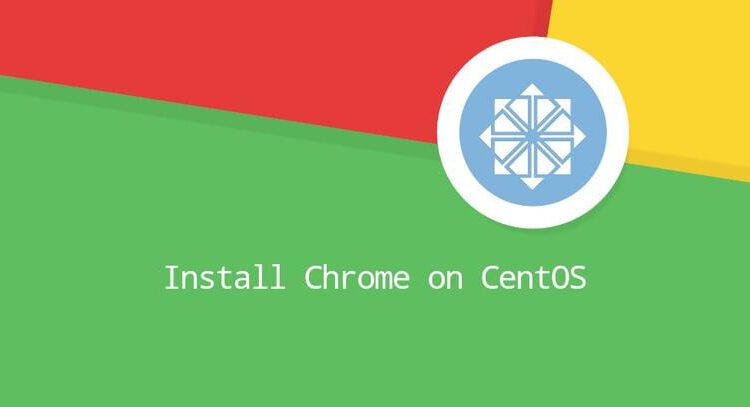
سرفصلهای مطلب
مرورگر کروم
پرکاربردترین مرورگر وب در جهان است. این مرورگر سریع، آسان برای استفاده و ایمن است که برای وب مدرن ساخته شده است.
کروم یک مرورگر منبع باز نیست و در مخازن رسمی CentOS گنجانده نشده است.
این آموزش روش نصب مرورگر وب مرورگر کروم را در CentOS 8 توضیح می دهد.
نصب مرورگر کروم در CentOS 8
برای نصب مرورگر کروم در CentOS 8 مراحل زیر را دنبال کنید:
-
خودت را باز کن terminal و آخرین نسخه Chrome 64 بیتی را دانلود کنید
.rpmبسته باwget
:wget https://dl.google.com/linux/direct/google-chrome-stable_current_x86_64.rpm -
پس از اتمام دانلود، دستور زیر را به عنوان روت یا کاربر با امتیازات sudo برای نصب مرورگر کروم اجرا کنید:
sudo dnf localinstall google-chrome-stable_current_x86_64.rpmهنگامی که از شما خواسته شد، رمز عبور خود را وارد کنید، و نصب ادامه خواهد یافت.
در این مرحله، Chrome را روی سیستم CentOS خود نصب کرده اید.
راه اندازی مرورگر کروم
اکنون که مرورگر کروم بر روی سیستم CentOS شما نصب شده است، می توانید آن را از طریق خط فرمان با تایپ کردن راه اندازی کنید. google-chrome & یا با کلیک بر روی آیکون کروم (Activities -> Chrome Browser):

هنگامی که مرورگر کروم برای اولین بار راه اندازی می شود، از شما می پرسد که آیا می خواهید Chrome را مرورگر پیش فرض خود کنید و آمار استفاده و گزارش های خرابی را به Google ارسال کنید:

چک باکس ها را با توجه به ترجیحات خود انتخاب کنید و کلیک کنید OK برای ادامه.
مرورگر کروم باز می شود و استقبال پیش فرض را خواهید دید page.

از اینجا میتوانید با حساب Google خود وارد شوید تا نشانکها، سابقه، گذرواژهها را همگامسازی کنید و برنامهها و برنامههای افزودنی Chrome را نصب کنید.
در حال به روز رسانی مرورگر کروم
در حین نصب بسته، مخزن رسمی گوگل به سیستم شما اضافه خواهد شد. از موارد زیر استفاده کنید cat
دستور برای بررسی وجود فایل:
cat /etc/yum.repos.d/google-chrome.repo[google-chrome]
name=google-chrome
baseurl=http://dl.google.com/linux/chrome/rpm/stable/x86_64
enabled=1
gpgcheck=1
gpgkey=https://dl.google.com/linux/linux_signing_key.pub
هنگامی که نسخه جدیدی منتشر می شود، می توانید به روز رسانی را با آن انجام دهید dnf یا از طریق ابزار استاندارد به روز رسانی نرم افزار دسکتاپ شما.
نتیجه
در این آموزش، روش نصب مرورگر کروم بر روی سیستمهای دسکتاپ CentOS 8 را به شما نشان دادهایم. اگر قبلاً از مرورگر دیگری مانند Firefox یا Opera استفاده کردهاید، میتوانید نشانکها و تنظیمات خود را به Chrome وارد کنید.
اگر مشکلی دارید یا بازخوردی دارید، در زیر نظر دهید.
لطفا در صورت وجود مشکل در متن یا مفهوم نبودن توضیحات، از طریق دکمه گزارش نوشتار یا درج نظر روی این مطلب ما را از جزییات مشکل مشاهده شده مطلع کنید تا به آن رسیدگی کنیم
زمان انتشار: 1402-12-27 12:10:02



